Täglicher Zeitplan
In diesem Bereich können die Benutzer planen, wie sie die ihnen zugeordneten Aufgaben auf die zukünftigen Tage verteilen wollen. Dadurch wird ihr Zeitmanagement verbessert.
Die Frist für die Planung eines Tages kann vom Systemadministrator festgelegt werden. Wie in der Abbildung unten dargestellt, können Sie die Aufgaben oben auf der Seite auswählen.
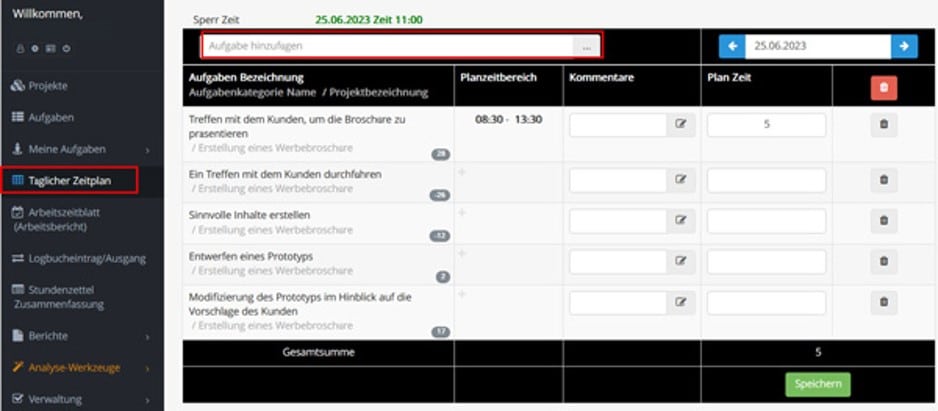
Aufgabe auswählen
Wenn Sie viele Aufgaben haben, können Sie die gewünschte Aufgabe finden, indem Sie einige Teile der Aufgabe (Wordfragmente, Bestandteile der Formulierung) eintippen.
Standardmäßig können nur die Aufgaben ausgewählt werden, die bereits begonnen haben. Wenn Sie andere Aufgaben auswählen möchten, müssen Sie die Aufgaben filtern und ihren Status ändern.
Wenn Sie eine Aufgabe aus der täglichen Planungsliste entfernen möchten, müssen Sie eine Frage beantworten. Die Frage lautet: Wollen Sie die Aufgabe löschen oder aussetzen? Wenn Sie sie löschen, wird die Aufgabe vorübergehend aus der täglichen Planungsliste gelöscht und am nächsten Tag wieder angezeigt. Wenn Sie die Aufgabe jedoch aussetzen, erscheint sie nicht mehr in Ihrer Planungsliste, solange Sie sie nicht erneut auswählen. Wenn Sie „++“ in die Suchleiste eingeben, können Sie eine Liste der ausgesetzten oder unvollständigen Aufgaben sehen.
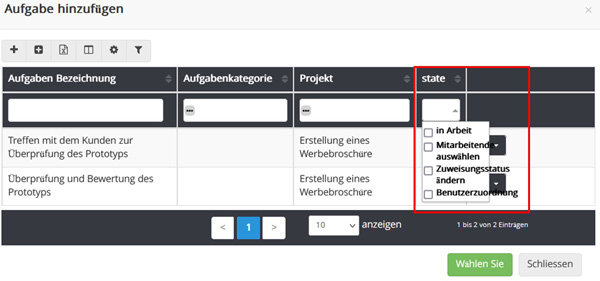
Neue Aufgabe definieren
Wenn Sie die Berechtigung „Neue Aufgabe für mich selbst definieren“ haben, können Sie eine neue Aufgabe für sich selbst definieren. Sie können Mitglied eines Projektteams sein, aber Sie sind nicht allen Projektaufgaben zugewiesen. Mit der Berechtigung „Mir eine Aufgabe zuweisen“ können Sie sich selbst die gewünschten Aufgaben zuweisen. Siehe den Abschnitt Berechtigungen. (Verwenden Sie die +Symbole)
Sie können Ihre Aufgaben zur Priorisierung per Drag & Drop verschieben.
Zeit eingeben
Nun müssen Sie die Zeit eingeben, die Sie für die Bearbeitung Ihrer Aufgaben benötigen. Sie sollten wissen, dass Sie auch eine Zeitspanne eingeben können. Wenn Sie zum Beispiel eine Besprechung von 10 bis 11 Uhr haben, können Sie das in Ihre Tagesplanung eintragen.
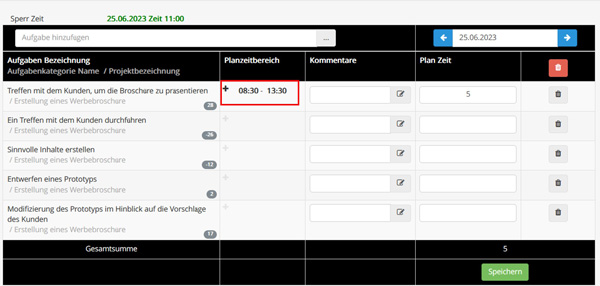
Andere Merkmale
Mit dem grünen Symbol können Sie Ihre Aufgabe kommentieren und mit dem roten Symbol können Sie den Chatraum betreten. Sie können die Checkliste einer Aufgabe von der Seite mit dem Tagesplan aus aufrufen.
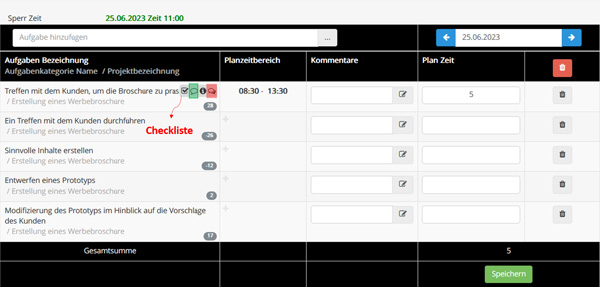
Aufgaben bearbeiten
Es ist möglich, Aufgaben aus dem Tagesplan zu bearbeiten, indem Sie auf den Titel der Aufgabe klicken. (Natürlich sollten Sie über die erforderliche Berechtigung verfügen)